
のリリースと iPhone 14 Plus と 14 Pro Max により、Apple はスマートフォンのデザインと機能において再び新しい標準を設定しました。ユーザーはこれらのデバイスが提供する無数の機能を楽しむため、アプリ管理などの基本的かつ重要な側面を理解することが不可欠です。この投稿では、アプリを閉じる方法について説明します。 iPhone 14 Plus および 14 Pro Max は、パフォーマンスの最適化とバッテリー寿命の延長に役立ちます。
iPhone のアプリを閉じる理由
iPhone 上のアプリを閉じることは、画面を整理整頓するためだけではありません。これは、デバイスのバッテリー寿命と全体的なパフォーマンスに大きな影響を与える可能性があります。 iOS はアプリをバックグラウンドで効率的に管理するように設計されていますが、アプリを手動で閉じるとメモリが解放され、アプリ関連の潜在的な問題を防ぐことができます。
iPhone 14でWindowsを閉じる方法に関するジェスチャー
アプリの管理と終了を簡単にする、シンプルかつ効果的なジェスチャーを見てみましょう。私たちのわかりやすいガイドでは、アプリ スイッチャーにアクセスし、アプリを簡単に素早く閉じ、携帯電話のインターフェイスをスムーズに操作する方法を学びます。混乱に別れを告げて、より直感的な iPhone エクスペリエンスを手に入れましょう。
ステップバイステップ ガイド: アプリを閉じる方法 iPhone 14 / プラス / プロマックス
- アプリスイッチャーにアクセスする: 開いているすべてのアプリを表示するには、画面の下から上にスワイプし、指をしばらく押したままにします。アプリスイッチャーが表示され、アクティブなアプリがすべて表示されます。
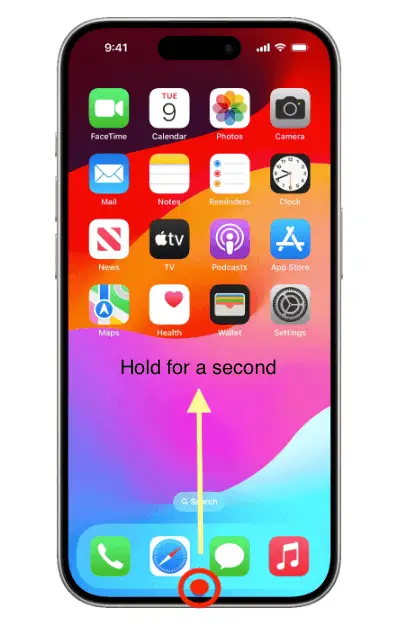
- 上にスワイプして閉じる: App Switcher 内では、プレビュー ウィンドウを上にスワイプしてアプリを閉じることができます。このジェスチャによりアクティブ メモリからそれらが削除され、リソースが解放される可能性があります。
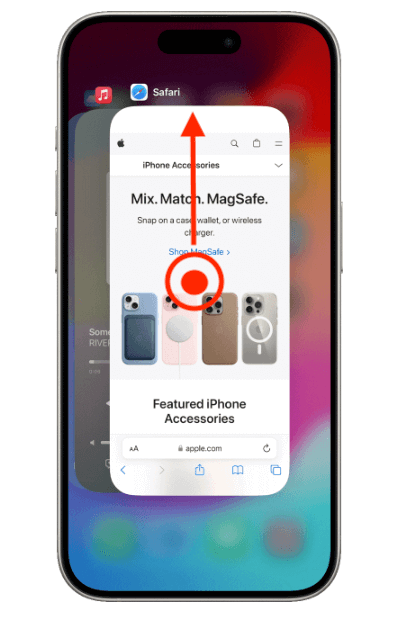
- スムーズなナビゲーションのヒント: 右または左にスワイプして、App Switcher 内のさまざまなアプリ間を移動します。
- ホーム画面に戻る: ホーム画面に戻るには、画面の下端から上にスワイプするだけです。
これはまさにアプリを強制終了する方法です iPhone 14 /プラス/プロ/マックス。 iPhone の全体的な機能に影響を与える可能性があるため、強制終了は慎重に行う必要があることに注意してください。

アプリ管理に関する高度なヒント
マルチタスク: アプリスイッチャーを使用する
のアプリスイッチャー iPhone 14 シリーズはアプリを閉じるためだけのものではありません。これは効率的なマルチタスクのための強力なツールです。サイドボタンをダブルクリックすると、開いているすべてのアプリケーションをすばやく移動できます。この機能を使用すると、アプリを何度も閉じたり再度開いたりすることなく、タスクを切り替えることができます。
これは、Web 閲覧中に電子メールに返信するなど、複数のタスクをやりくりする場合に特に便利です。重要なのは、アプリ スイッチャーを使用して、よく使用するアプリをすぐに使えるようにし、ホーム画面でアプリを探す時間を短縮することです。
iOS 16 の機能: アプリ管理の強化
iOS 16 では、Apple はアプリ管理を次のレベルに引き上げる新機能を導入しました。これらのアップデートは、エクスペリエンスをより直観的かつ効率的にできるように設計されています。たとえば、新しいアプリ ライブラリとホーム画面のカスタマイズ オプションは、アプリをより効果的に整理するのに役立ちます。さらに、iOS 16 にはバックグラウンド アプリの管理が改善され、バッテリーの最適化とスムーズなパフォーマンスが可能になる可能性があります。
これらの機能を常に最新の状態に保ち、日々の使用に組み込むことで、iPhone の操作方法が大幅に改善され、アプリ管理が面倒な作業ではなくなり、デジタル エクスペリエンスのシームレスな部分になります。
一般的な問題のトラブルシューティング
アプリを閉じようとしたときに問題が発生した場合 iPhone 14 Plus または Pro Max の場合は、次の手順を検討してください。
- iPhoneを再起動する:これにより、多くの小さなソフトウェアの問題が解決される可能性があります。サイドボタンと音量ボタンを押したままにして電源オフスライダーにアクセスし、デバイスの電源を切って再起動します。
- 更新を確認: 最適なパフォーマンスを得るには、iOS が最新であることを確認してください。 [設定] > [一般] > [ソフトウェア アップデート] に移動して、最新の iOS バージョンを確認します。
- すべての設定をリセットします: 問題が解決しない場合は、デバイスの設定をリセットしてみてください。 [設定] > [一般] > [リセット] > [すべての設定をリセット] に移動します。これによりデータは消去されませんが、誤った設定によって引き起こされる問題は解決できます。
- 問題のあるアプリを再インストールする: 特定のアプリが問題の原因となっている場合は、それをアンインストールしてから再インストールします。これにより、多くの場合、アプリ自体内の破損やエラーが解消されます。
これらの手順は、iPhone とそのアプリケーションのスムーズな動作を維持するのに役立ちます。
ユーザーエクスペリエンスを向上させるジェスチャーの追加
iPhone 14は、前任者と同様に、特にアプリの管理とナビゲーションにおけるユーザー エクスペリエンスを向上させるために設計された一連のジェスチャを利用します。これらのジェスチャーについて詳しく説明します。
- コントロールセンターへのアクセス: 画面の右上隅から下にスワイプして、コントロール センターにアクセスします。ここで、明るさや音量などの設定を調整したり、主要なユーティリティにアクセスしたりできます。
- 通知センター: 画面の上部中央から下にスワイプすると、通知センターが表示され、アラートや通知を表示できます。
- 到達可能性: 画面の上部に片手でアクセスしやすくするには、画面の下端を下にスワイプします。このジェスチャにより、上部のコンテンツが下に移動します。
- コンテンツの更新: 多くのアプリでは、画面上部からのプルダウン ジェスチャによってコンテンツが更新されます。
- Siriアクティベーション: サイドボタンを長押しすると、Siri を起動して音声コマンドを実行できます。
- スクリーンショットを撮る: サイドボタンと音量を上げるボタンを同時に押して、現在の画面のスクリーンショットをキャプチャします。
これらのジェスチャを理解して習得すると、効率と使いやすさが大幅に向上します。 iPhone 14により、デバイスとの日常的なやり取りがよりシームレスかつ直感的になります。
FAQ: iPhone 14 Plus および 14 Pro Max でアプリを閉じる
iPhone 14ですべてのアプリを閉じるにはどうすればよいですか?すべてのアプリを一度に閉じるにはどうすればよいですか?
現在、iOS では、開いているすべてのアプリを一度に閉じるネイティブ機能は提供されていません。 iPhone 14 プラス。アプリスイッチャーで各アプリのプレビューを個別に上にスワイプして閉じる必要があります。これは、バックグラウンドで実行し続けたいアプリを誤って閉じてしまうのを防ぐために設計されています。
iPhone 14 で開いているアプリを確認するにはどうすればよいですか?
開いているアプリを表示するには iPhone 14、アプリスイッチャーを使用します。画面の下から上にスワイプし、App Switcher が表示されるまで指を押したままにします。この画面には、現在開いている、またはバックグラウンドで実行されているすべてのアプリが表示され、アプリ間を簡単に移動できます。
iPhone 14 Plusでアプリを閉じるとバッテリー寿命が節約できるか?
アプリを閉じる iPhone 14 Plus はバッテリー寿命の節約に役立ちますが、特定のシナリオでのみ有効です。 iOS は、バックグラウンド アプリを効率的に管理するように設計されています。ただし、アプリが誤動作している場合、または過剰なバックグラウンド リソースを使用している場合は、アプリを手動で閉じることで、不必要なバッテリーの消耗を防ぐことができます。
iPhone 14 Pro Max で上にスワイプしてアプリを閉じることができないのはなぜですか?
上にスワイプしてアプリを閉じることができない場合は、 iPhone 14 Pro Max、一時的なソフトウェアの不具合、または携帯電話のタッチ感度の問題が原因である可能性があります。この問題を解決するには、iPhone を再起動してみてください。問題が解決しない場合は、ソフトウェアのアップデートを確認するか、 Appleサポートにお問い合わせください さらなる支援のために。
まとめ
上のアプリを閉じる iPhone 14 Plus および 14 Pro Max は、デバイスのパフォーマンスを大幅に向上させる簡単なプロセスです。効率的なマルチタスクを目的とする場合でも、携帯電話のバッテリー寿命を最適化することを目的とする場合でも、これらの手順により、iPhone をよりスムーズで楽しい体験が保証されます。重要なのは、アプリを閉じるだけでなく、アプリを賢く管理することであることに注意してください。






コメントを残す